許多iOS用戶在需要時不會出現這種情況 刪除Apple ID,但如果是為了保護您的隱私,我們建議您這樣做。 具體來說,無論您是要出售舊版iPhone還是將其贈予其他朋友,從Apple轉到另一個Android品牌,替換被黑的帳戶等。您都需要刪除舊的Apple ID,以防其他人利用它並傷害您興趣。
那麼,如何永久刪除Apple ID? 由於刪除Apple ID並不常見,因此許多人覺得處理起來很奇怪。 我已經在論壇上看到很多人問諸如“如何刪除Apple ID”之類的問題。
在本文中,我列出了永久刪除Apple ID帳戶的所有方法。 您可以根據需要選擇一種從iPhone,iPad或Mac刪除Apple ID的方法。
可以直接在iOS設備上刪除Apple ID。 這種方法不需要計算機連接,iTunes,額外的應用程序甚至是複雜的步驟。 在下面查看這個簡單的教程。

步驟 1 在您的iPhone上,轉到“設置”,點擊您的Apple ID,然後在彈出選項中單擊“註銷”以刪除Apple ID。
步驟 2 現在轉到“設置”>“ iCloud”,向下滾動到底部,然後退出。
備註:您可能會在多個地方使用Apple ID,因此請確保您已經註銷或停用了iCloud,iMessages,FaceTime,Game Center和其他服務的Apple ID帳戶。 您還可以通過登錄“我的Apple ID”門戶網站來刪除與您的帳戶關聯的個人信息。
拳頭方法可以從iOS設備禁用Apple ID。 但這更多是暫時的反應。 如果您切換到新的Apple帳戶並且將繼續使用舊的iPhone,則此方法最有效。
但是,如果您正在尋找一種永久的解決方案來刪除您的Apple ID帳戶,則需要高級iOS數據清理程序才能從iPhone成功刪除Apple ID帳戶。
使用iPhone Unlocker從iPhone / iPad永久刪除Apple ID
儘管它的名字叫iPhone Unlocker,但它也可以幫助您刪除iPhone上的Apple ID或密碼。 Aiseesoft iPhone解鎖器 是幫助用戶刪除Apple ID和密碼的最佳專業軟件。 它有3種模式供用戶選擇-擦除密碼,刪除Apple ID和刪除屏幕時間。 立即免費試用該應用,以重新獲得對iPhone的訪問權限。

下載
100% 安全。無廣告。
100% 安全。無廣告。
步驟 1啟動Aiseesoft iPhone解鎖器
在計算機上啟動iPhone Unlocker,然後選擇“刪除Apple ID”模式。
步驟 2使用USB電纜將iOS設備連接到計算機。
使用USB電纜將iOS設備連接到計算機。 檢測到設備後,它將提醒您點擊設備上的“信任”。
步驟 3刪除Apple ID
單擊開始按鈕以開始該過程。
以下是“查找我的iPhone”有關您的iPhone的兩種情況。 我們認為這也會對您有所幫助。

情況1.如果“查找我的iPhone”被禁用
如果在iOS設備上禁用了“查找我的iPhone”,則iPhone Unlocker將直接開始刪除您的Apple ID。 請稍等片刻,您的Apple ID和iCloud帳戶將被刪除。
情況2.如果啟用了“查找我的iPhone”
如果您的設備啟用了“查找我的 iPhone”,您需要重置設備上的所有設置。 在您的設備上,前往“設置”>“通用”>“重置”。 選擇重置所有設置以繼續。 如果您需要輸入密碼,請輸入密碼並確認重置所有設置。
確認重置所有設置後,您的設備將開始自動刪除 Apple ID。 在此過程中,請勿斷開您的設備。
注意:如果您的設備運行在iOS 11.4和更高版本上,則需要通過點擊設置> iCloud>查找我的iPhone禁用查找我的iPhone,然後關閉查找我的iPhone。
該過程完成後,Apple ID和iCloud帳戶將從您的設備中刪除。 現在,您可以使用另一個Apple ID或新的Apple ID設置設備。

您的Apple ID很可能與您使用此Apple ID登錄的所有iOS設備相關聯。 使用iTunes和計算機。 通常,從計算機或Mac刪除Apple ID來刪除這些關聯是安全的,更像一個乾淨的選擇。
步驟 1在PC / Mac上打開iTunes,然後單擊“帳戶”>“查看我的帳戶”。
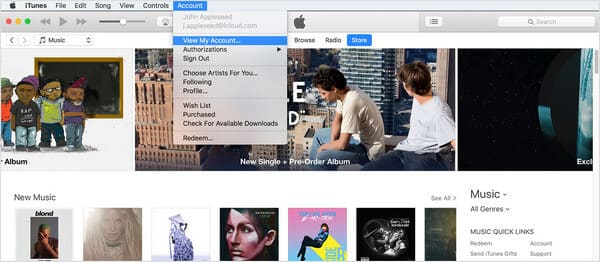
步驟 2在“帳戶信息”下,單擊“全部取消授權”以刪除與Apple ID關聯的所有計算機授權。 在彈出窗口中,單擊“取消所有計算機的授權”。
在此處獲取詳細步驟 在iTunes上取消對計算機的授權.
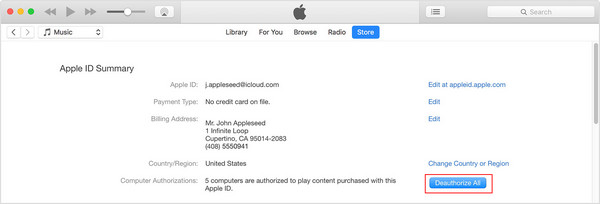
步驟 3在“雲中的iTunes”下,單擊“管理設備”,然後刪除列出的每個設備。
備註:對於Mac用戶,還需要採取另一種方法來更徹底地刪除Mac上的Apple ID。
步驟 4在Mac上,單擊“菜單欄”中的Apple圖標,然後打開“系統偏好設置”。
步驟 5單擊iCloud,然後註銷。
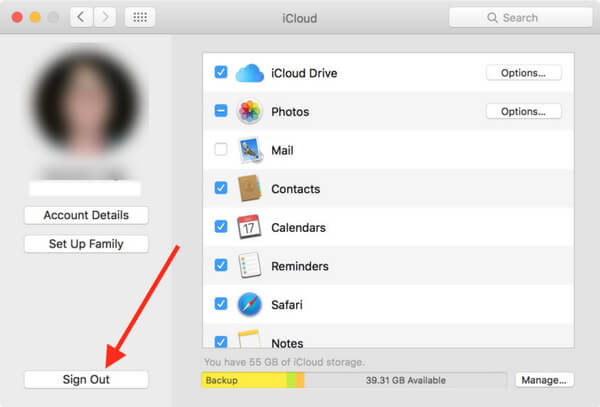
即使我們已經討論過很多有關如何刪除Apple ID帳戶的方法,但這還是一些從所有設備和計算機上刪除大多數舊Apple ID痕蹟的方法。 到目前為止,除非您聯繫Apple的有關隱私的支持頁面,否則實際上並沒有官方推薦的刪除Apple ID的途徑。
特別地,你可以去 隱私權政策 頁面上,選擇我對“隱私問題”選項有疑問,然後在此處填寫所有詳細信息,並確定要刪除Apple ID。 Apple通常會要求您確認此請求,請留意您的電子郵件收件箱以獲取進一步的說明。
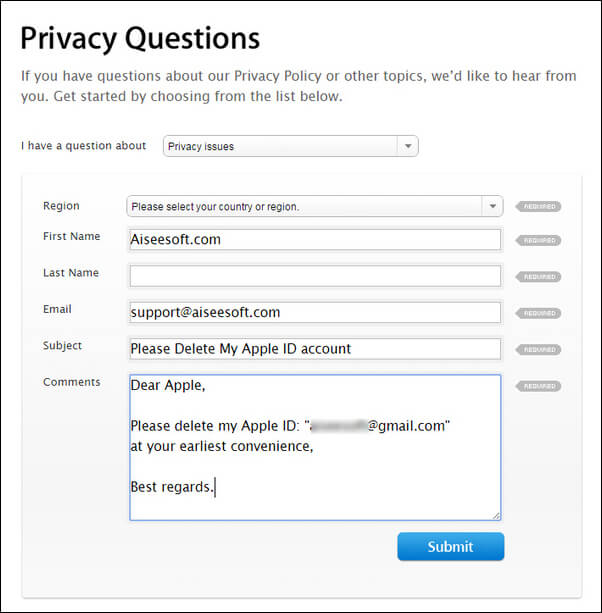
在本文中,我們主要為您提供了三種有關刪除Apple ID的方法。 相比之下,我們建議您使用FoneEraser工具,這是迄今為止從iPhone永久刪除Apple ID帳戶的最佳方法。
如果您只是忘記了Apple ID,則不需要刪除Apple ID,但是 重置Apple ID。 或者,如果您的Apple ID出了問題,則可以找到解決問題的技巧 Apple ID不起作用 問題。
關於如何刪除Apple ID還有更多問題? 請隨時在下面留下您的評論。

若要修復iPhone屏幕鎖定,擦除密碼功能可以為您提供很多幫助。 您還可以輕鬆清除Apple ID或“屏幕時間”密碼。
100% 安全。無廣告。
100% 安全。無廣告。